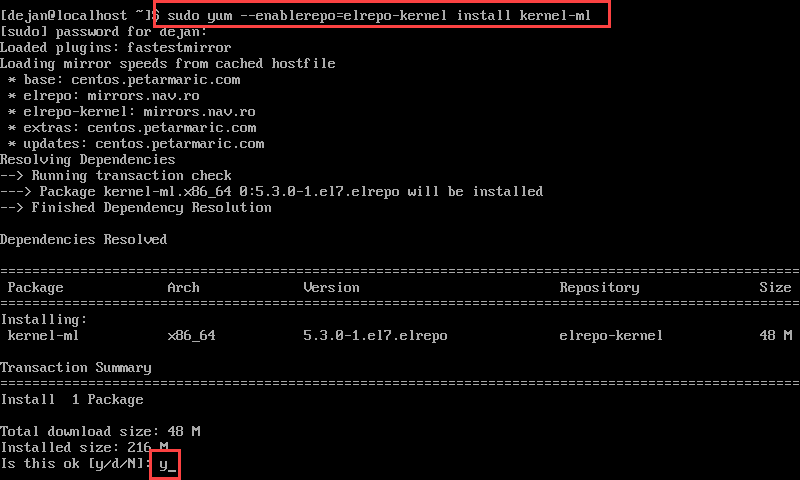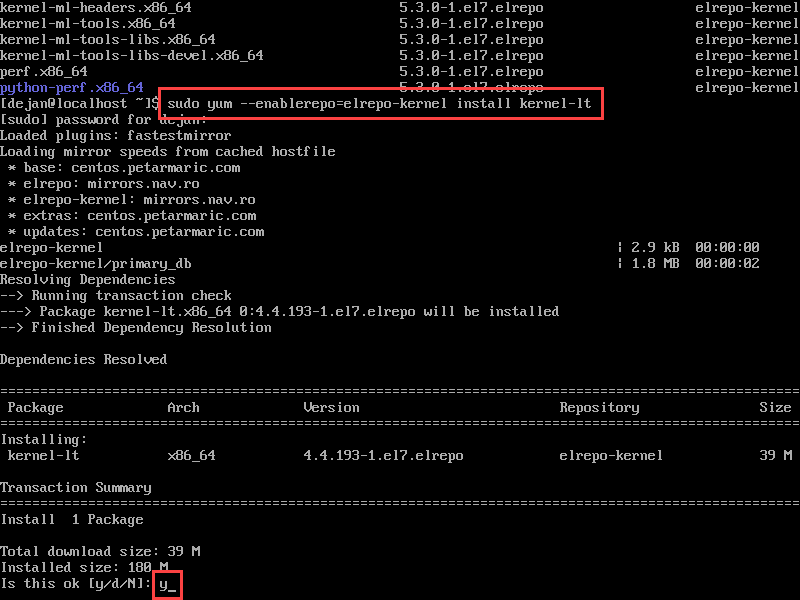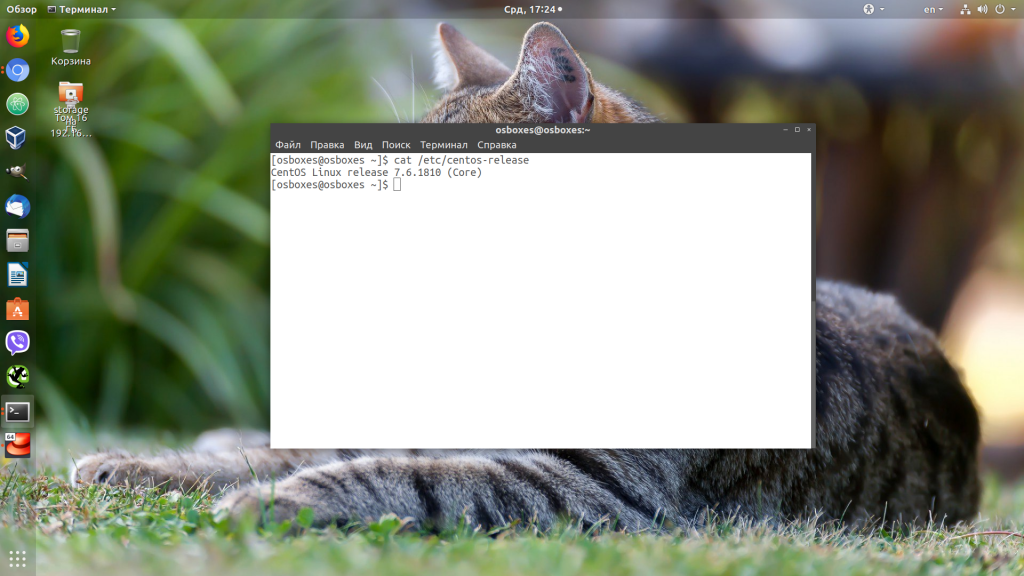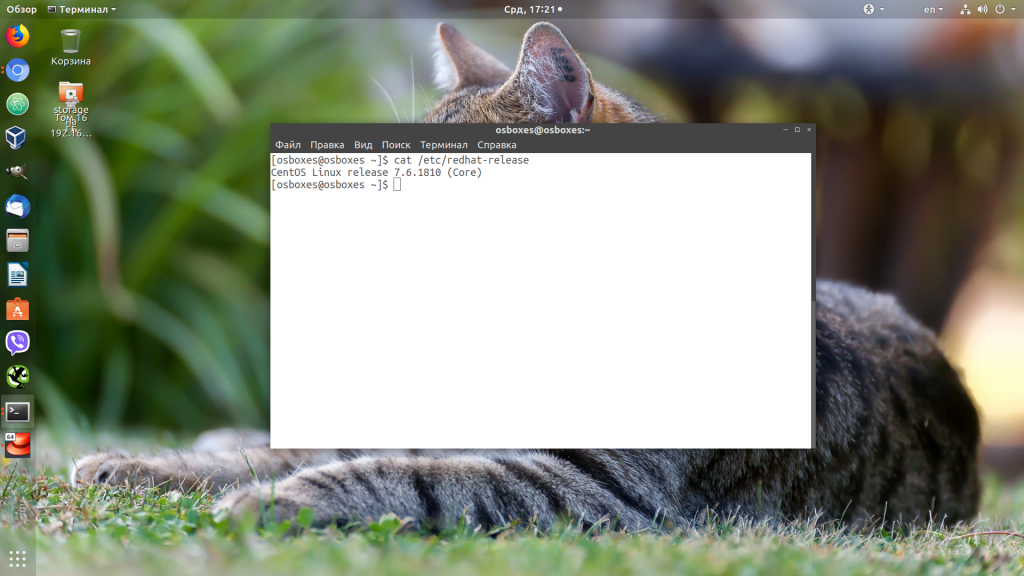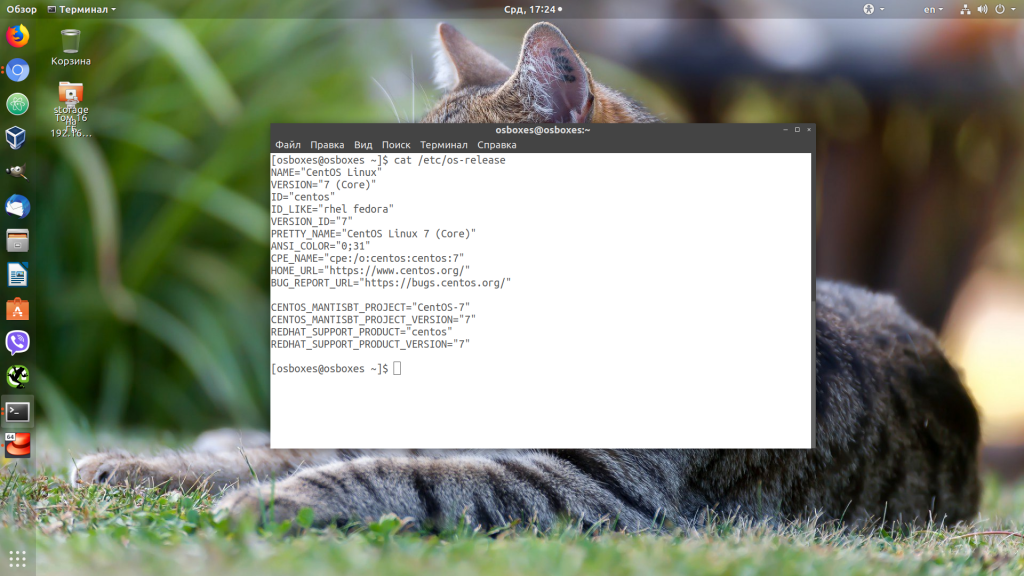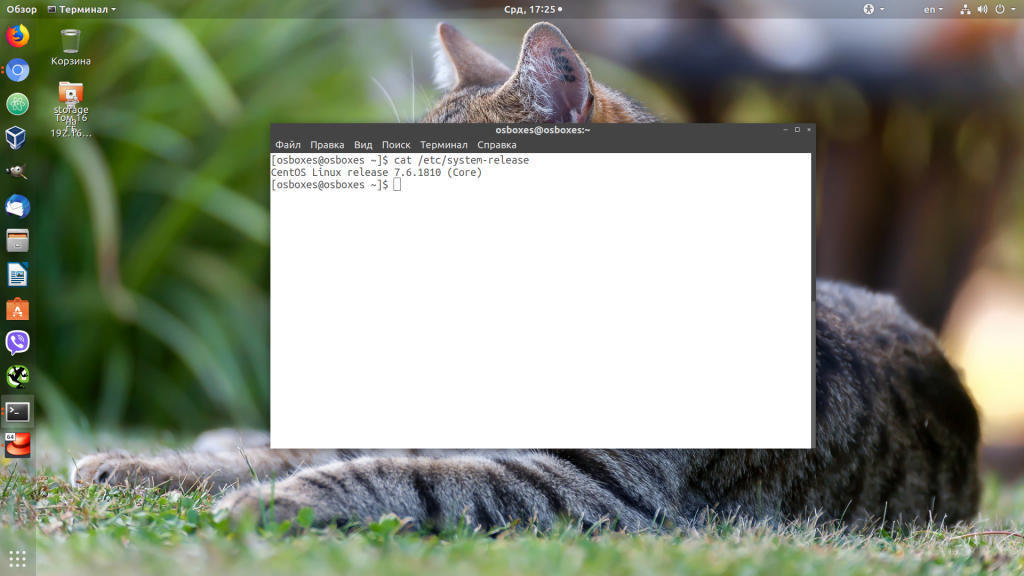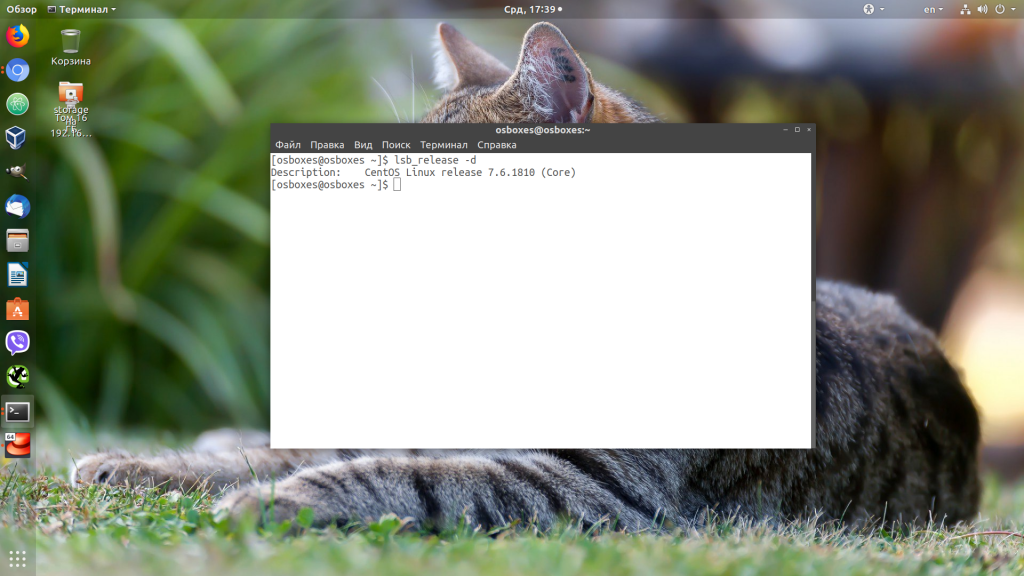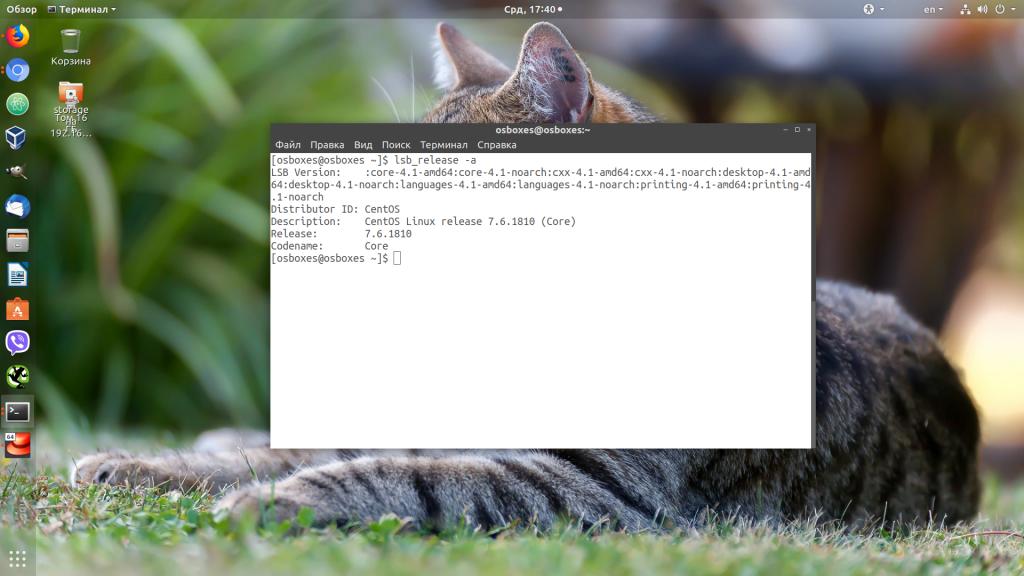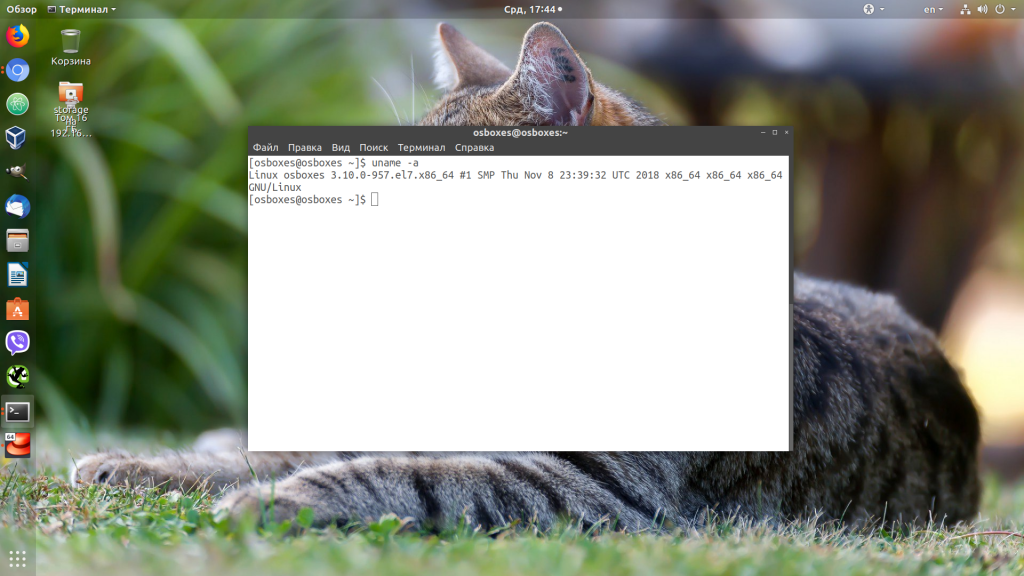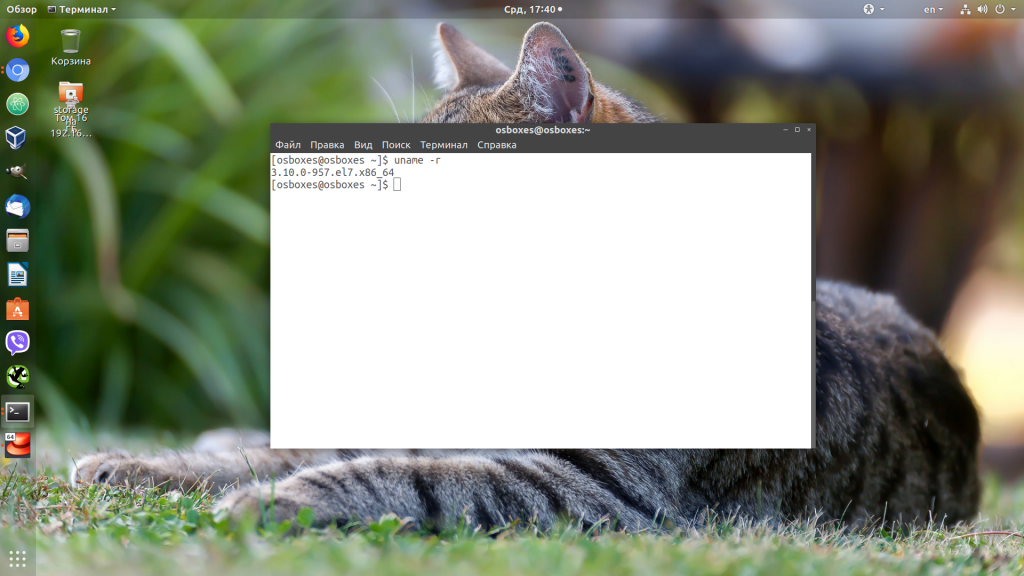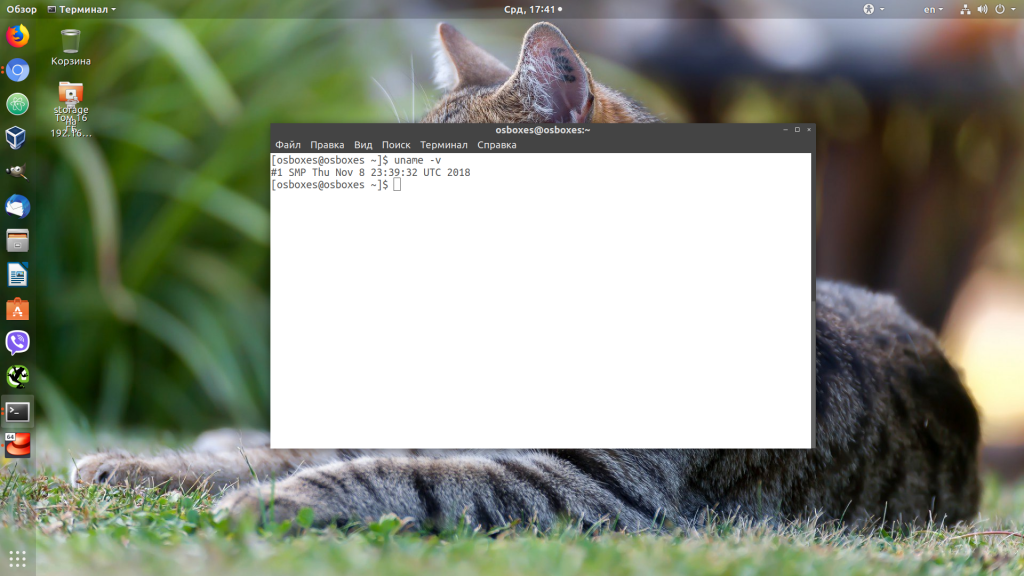- 4 способа проверить версию CentOS или RHEL
- Как проверить версию ядра Linux в CentOS
- Как проверить версию выпуска CentOS или RHEL
- 1. Использование команды RPM
- 2. Использование команды Hostnamectl
- 3. Использование команды lsb_release
- 4. Использование файлов выпуска дистрибутива
- Как обновить ядро Linux в CentOS 7
- Шаги по обновлению версии ядра CentOS
- Шаг 1. Проверьте текущую версию ядра.
- Шаг 2. Обновите репозитории CentOS
- Шаг 3. Включите репозиторий ELRepo
- Шаг 4: Список доступных ядер
- Шаг 5: Установите новую версию ядра CentOS
- Шаг 6: перезагрузите и выберите новое ядро
- Шаг 7. Проверьте работоспособность
- Шаг 8: Установите версию ядра по умолчанию
- Итог
- Как узнать версию CentOS 7
- Как узнать версию CentOS 7
- Как посмотреть версию ядра в CentOS 7
- Выводы
4 способа проверить версию CentOS или RHEL
Знаете ли вы версию выпуска CentOS/RHEL, которую вы используете на своем сервере? Почему это вообще важно? Есть несколько причин помнить эту информацию: чтобы быстро собрать информацию о вашей системе; следите за исправлениями ошибок и обновлениями безопасности, а также настраивайте правильные репозитории программного обеспечения для определенного выпуска, среди прочего.
Это, вероятно, простая задача для опытных пользователей, но обычно не для новичков. В этой статье мы покажем, как проверить версию CentOS или RHEL Linux, установленных на вашем сервере.
Как проверить версию ядра Linux в CentOS
Знать версию ядра так же важно, как и версию выпуска дистрибутива. Чтобы проверить версию ядра Linux, вы можете использовать команду uname.
$ uname -or OR $ uname -a #print all system information
Судя по результату приведенной выше команды, CentOS использует старую версию ядра, чтобы установить или обновить до последней версии ядра, следуйте инструкциям в нашей статье: Как установить или обновить до ядра 4.15. в CentOS 7.
Как проверить версию выпуска CentOS или RHEL
Номера версий выпуска CentOS состоят из двух частей: основной версии, такой как \6 или \7, и дополнительной или обновленной версии, например, \6.x или \7.x, которые соответствуют основной версии и набору обновлений RHEL. , используемый для сборки определенного выпуска CentOS.
Чтобы уточнить это, возьмем, например, CentOS 7.5, созданную из исходных пакетов RHEL 7 обновление 5 (также известное как RHEL версии 7.5), которая называется точечной версией RHEL 7.
Давайте рассмотрим эти 4 полезных способа проверить версию выпуска CentOS или RHEL.
1. Использование команды RPM
RPM (Red Hat Package Manager) — популярная и основная утилита управления пакетами для систем на базе Red Hat, таких как (RHEL, CentOS и Fedora), используя эту команду rpm, вы получите версию выпуска CentOS/REHL.
$ rpm --query centos-release [On CentOS] $ rpm --query redhat-release [On RHEL]
2. Использование команды Hostnamectl
команда hostnamectl используется для запроса и установки имени хоста системы Linux, а также для отображения другой информации, связанной с системой, такой как версия выпуска операционной системы, как показано на снимке экрана.
3. Использование команды lsb_release
Команда lsb_release отображает некоторый LSB (Стандартная база Linux) и информацию о распространении. В CentOS/REHL 7 команда lsb_release предоставляется в пакете redhat-lsb, который вы можете установить.
$ sudo yum install redhat-lsb
После того, как вы его установили, вы можете проверить свою версию CentOS/REHL, как показано ниже.
4. Использование файлов выпуска дистрибутива
Все приведенные выше команды извлекают информацию о выпуске ОС из ряда системных файлов. Вы можете просмотреть содержимое этих файлов напрямую, используя команду cat.
$ cat /etc/centos-release [On CentOS] $ cat /etc/redhat-release [On RHEL] $ cat /etc/system-release $ cat /etc/os-release #contains more information
Это пока все! Если вы знаете какой-либо другой метод, который должен быть описан здесь, сообщите нам об этом через форму комментариев ниже. Также вы можете задать любые вопросы по теме.
Как обновить ядро Linux в CentOS 7
Ядро Linux — это фундамент, на котором работают все дистрибутивы Linux. Это программное обеспечение с открытым исходным кодом — любой может декомпилировать, изучить и изменить код.
Обновленные версии ядра могут повысить безопасность, добавить функциональность и повысить скорость работы операционной системы.
Это руководство расскажет вам, как обновить ядро Linux на CentOS 7.

Шаги по обновлению версии ядра CentOS
Менеджер пакетов yum позволяет обновлять ядро. Однако CentOS не предлагает последнюю версию ядра в официальном репозитории.
Чтобы обновить ядро в CentOS, вам необходимо установить сторонний репозиторий под названием ElRepo. ElRepo предлагает последнюю версию ядра, доступную на kernel.org.
Официальные выпуски тестируются, чтобы убедиться, что они работают правильно и не дестабилизируют работу приложений и функций ОС. Есть два типа версий ядра Linux:
- Стабильный выпуск ядра с долгосрочной поддержкой (Stable long-term supported kernel release) — обновляется реже, но поддерживается дольше.
- Основной выпуск ядра (Mainline kernel release) — более короткий срок поддержки, но более частые обновления.
Шаг 1. Проверьте текущую версию ядра.
Чтобы проверить текущую версию ядра в CentOS, откройте интерфейс командной строки и введите следующую команду:
Система должна вернуться с записью, которая выглядит следующим образом:
Output Linux 3.10.0-862.el7.x86-64 x86-64
В выходных данных указывается, какая версия ядра используется в настоящее время и на какой архитектуре оно основано.
Шаг 2. Обновите репозитории CentOS
Перед обновлением ядра все пакеты должны быть обновлены до последней версии.
Чтобы обновить репозитории программного обеспечения CentOS, используйте команду:
Ваш репозиторий программного обеспечения обновлен. Это гарантирует, что у вас будет доступ к последней версии ядра.
Шаг 3. Включите репозиторий ELRepo
Чтобы установить новую версию ядра, необходимо включить новый репозиторий (репозиторий ELRepo).
sudo rpm --import https://www.elrepo.org/RPM-GPG-KEY-elrepo.org
Предыдущая команда устанавливает ключ GPG для репозитория ELRepo. Это важно — CentOS не позволит установить неподписанный программный пакет. Ключ GPG обеспечивает цифровую подпись для проверки подлинности программного обеспечения.
Затем установите репозиторий ELRepo, выполнив следующую команду:
sudo rpm -Uvh https://www.elrepo.org/elrepo-release-7.0-3.el7.elrepo.noarch.rpm
Подождите, пока система завершит выполнение операции.
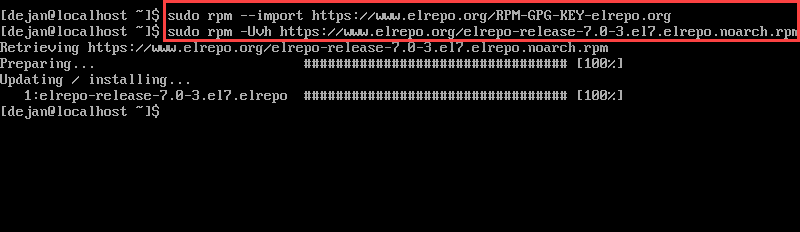
Шаг 4: Список доступных ядер
Чтобы вывести список доступных ядер, введите:
yum list available --disablerepo='*' --enablerepo=elrepo-kernel
Система должна вернуть список доступных модулей. Обратите внимание на строку в списке, в которой написано kernel-lt , что означает стабильный выпуск с долгосрочной поддержкой, или kernel-ml , который указывает на основной выпуск с более коротким сроком поддержки, но с более частыми обновлениями.
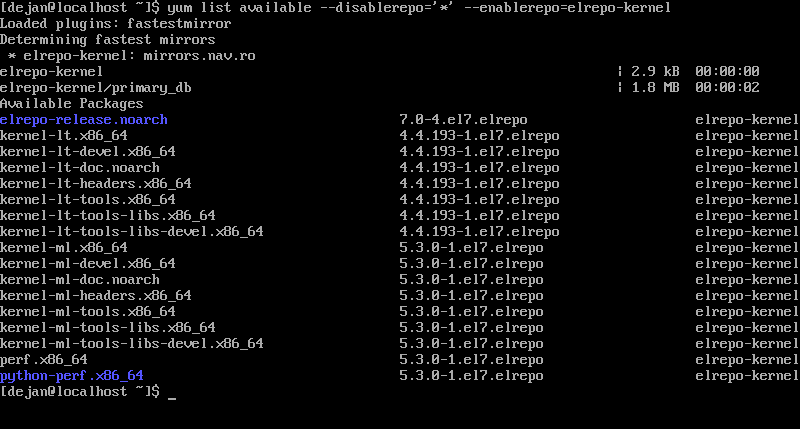
Затем посмотрите на правый столбец и обратите внимание на ряд букв и цифр (который выглядит примерно как «4.4.113-1.e17.elrepo»). Это версия ядра.
Используйте эти две части информации, чтобы решить, какую версию ядра вы хотите установить. Как видите, ядро Linux 5 — это последний основной выпуск.
Шаг 5: Установите новую версию ядра CentOS
Чтобы установить последнее основное ядро:
sudo yum --enablerepo=elrepo-kernel install kernel-ml
Чтобы установить последнее ядро долгосрочной поддержки:
sudo yum --enablerepo=elrepo-kernel install kernel-lt
Система должна загрузить программное обеспечение, а затем предложить вам подтвердить, что установка подходит — введите y и нажмите Enter.
Подождите, пока процесс завершится.
Шаг 6: перезагрузите и выберите новое ядро
Перезагрузите систему, выполнив команду:
Вам будет представлен GRUB или меню загрузки.
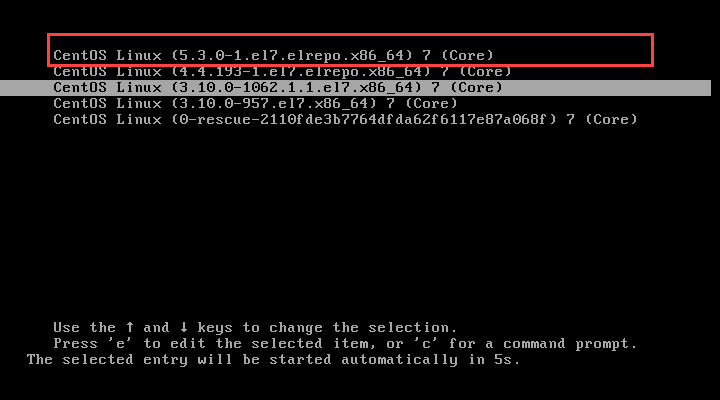
С помощью клавиш со стрелками выберите только что установленное ядро ??Linux, затем нажмите Enter. Ваша операционная система должна нормально загрузиться.
Шаг 7. Проверьте работоспособность
Найдите минутку, чтобы проверить функциональность вашей системы CentOS. Все ли у вас программное обеспечение запускается правильно и без ошибок? Все ли ваши сетевые функции работают правильно?
Протестируйте новое ядро ??так, чтобы все ошибки были вовремя обнаружены и исправлены. Или, если нет никаких исправлений, вы можете вернуться к старому ядру.
Шаг 8: Установите версию ядра по умолчанию
Убедившись, что новое ядро ??совместимо и работает правильно, вы захотите отредактировать загрузочную утилиту GRUB так, чтобы по умолчанию она загружала ваше новое ядро.
Перейдите в /etc/default/ и откройте файл grub в текстовом редакторе. Или введите в терминал следующее:
После открытия файла найдите строку с надписью GRUB_DEFAULT=X и измените ее на GRUB_DEFAULT=0 . Эта строка проинструктирует загрузчик по умолчанию использовать первое ядро ??в списке, которое является последним.
Сохраните файл, а затем введите следующую команду в терминале, чтобы воссоздать конфигурацию ядра:
sudo grub2-mkconfig -o /boot/grub2/grub.cfg
Убедитесь, что загрузчик настроен на загрузку последней версии ядра по умолчанию.
Итог
Готово! Мы обновили ядро CentOS до последней стабильной версии с помощью ELRepo.
Как узнать версию CentOS 7
Вам может понадобиться версия установленной операционной системы, когда нужно решить какую-нибудь проблему с дистрибутивом или когда вы оставляете на форуме вопрос о том, как что-то настроить.
В этой статье мы рассмотрим, как узнать версию CentOS 7, посмотреть уровень обновлений, а также узнать версию ядра, которая сейчас используется. Инструкция написана для CentOS 7, однако она подойдёт и для более ранних версий дистрибутива, так как файлы, содержащие основную информацию, одинаковы во многих версиях.
Как узнать версию CentOS 7
Основная информация о дистрибутиве и его версии хранится в этих четырёх файлах:
В моём случае это CentOS 7.6.1810:
У CentOS 7 на данный момент используется rolling-система обновления, это значит, что при выходе новой версии вам не нужно переустанавливать систему, а достаточно только обновить её штатной утилитой yum. Но это только в рамках седьмой версии. Поэтому важно не только то, что это CentOS 7, но и остальные цифры имеют значение. В остальных файлах тоже находится подобная информация:
cat /etc/redhat-release
cat /etc/system-release
В файле /etc/os-release хранится только информация о том, что это седьмая версия CentOS 7:
Все эти четыре файла принадлежат к пакету centos-release. Поэтому вы можете узнать версию дистрибутива, ещё и посмотрев версию этого пакета:
Версию CentOS и версию ядра можно посмотреть с помощью утилиты hostnamectl:
Ещё один способ посмотреть версию CentOS — это утилита lsb_release. Она находится в пакете redhat-lsb и по умолчанию не установлена. Для её установки выполните:
Затем можно выполнить команду:
Для просмотра полной информации используйте опцию -a:
Как посмотреть версию ядра в CentOS 7
Как и в других дистрибутивах, в CentOS для просмотра информации о ядре используется утилита uname. Для просмотра всей доступной информации используйте опцию -a:
Для просмотра только версии ядра укажите опцию -r:
А чтобы узнать дату и время компиляции ядра, выполните:
Выводы
В этой небольшой статье мы разобрали, как посмотреть версию CentOS 7 различными способами. А какие ещё способы вы знаете для просмотра версии дистрибутива? Напишите в комментариях!

Обнаружили ошибку в тексте? Сообщите мне об этом. Выделите текст с ошибкой и нажмите Ctrl+Enter.